SQL数据库快捷键大全
- 格式:docx
- 大小:18.38 KB
- 文档页数:2
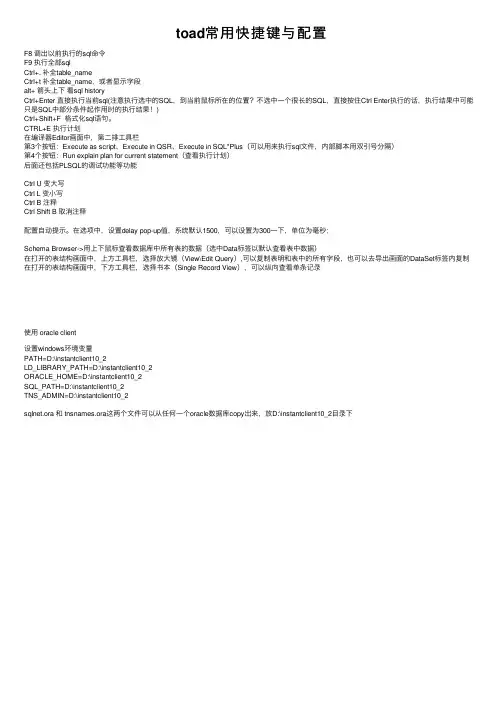
toad常⽤快捷键与配置F8 调出以前执⾏的sql命令F9 执⾏全部sqlCtrl+. 补全table_nameCtrl+t 补全table_name,或者显⽰字段alt+ 箭头上下看sql historyCtrl+Enter 直接执⾏当前sql(注意执⾏选中的SQL,到当前⿏标所在的位置?不选中⼀个很长的SQL,直接按住Ctrl Enter执⾏的话,执⾏结果中可能只是SQL中部分条件起作⽤时的执⾏结果!)Ctrl+Shift+F 格式化sql语句。
CTRL+E 执⾏计划在编译器Editor画⾯中,第⼆排⼯具栏第3个按钮:Execute as script、Execute in QSR、Execute in SQL*Plus(可以⽤来执⾏sql⽂件,内部脚本⽤双引号分隔)第4个按钮:Run explain plan for current statement(查看执⾏计划)后⾯还包括PLSQL的调试功能等功能Ctrl U 变⼤写Ctrl L 变⼩写Ctrl B 注释Ctrl Shift B 取消注释配置⾃动提⽰。
在选项中,设置delay pop-up值,系统默认1500,可以设置为300⼀下,单位为毫秒;Schema Browser->⽤上下⿏标查看数据库中所有表的数据(选中Data标签以默认查看表中数据)在打开的表结构画⾯中,上⽅⼯具栏,选择放⼤镜(View\Edit Query),可以复制表明和表中的所有字段,也可以去导出画⾯的DataSet标签内复制在打开的表结构画⾯中,下⽅⼯具栏,选择书本(Single Record View),可以纵向查看单条记录使⽤ oracle client设置windows环境变量PATH=D:\instantclient10_2LD_LIBRARY_PATH=D:\instantclient10_2ORACLE_HOME=D:\instantclient10_2SQL_PATH=D:\instantclient10_2TNS_ADMIN=D:\instantclient10_2sqlnet.ora 和 tnsnames.ora这两个⽂件可以从任何⼀个oracle数据库copy出来,放D:\instantclient10_2⽬录下。
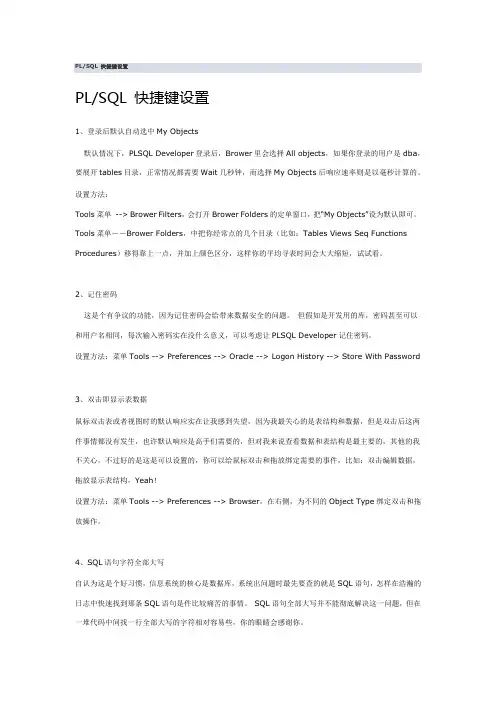
PL/SQL 快捷键设置PL/SQL 快捷键设置1、登录后默认自动选中My Objects默认情况下,PLSQL Developer登录后,Brower里会选择All objects,如果你登录的用户是dba,要展开tables目录,正常情况都需要Wait几秒钟,而选择My Objects后响应速率则是以毫秒计算的。
设置方法:Tools菜单--> Brower Filters,会打开Brower Folders的定单窗口,把“My Objects”设为默认即可。
Tools菜单--Brower Folders,中把你经常点的几个目录(比如:Tables Views Seq Functions Procedures)移得靠上一点,并加上颜色区分,这样你的平均寻表时间会大大缩短,试试看。
2、记住密码这是个有争议的功能,因为记住密码会给带来数据安全的问题。
但假如是开发用的库,密码甚至可以和用户名相同,每次输入密码实在没什么意义,可以考虑让PLSQL Developer记住密码。
设置方法:菜单Tools --> Preferences --> Oracle --> Logon History --> Store With Password3、双击即显示表数据鼠标双击表或者视图时的默认响应实在让我感到失望,因为我最关心的是表结构和数据,但是双击后这两件事情都没有发生,也许默认响应是高手们需要的,但对我来说查看数据和表结构是最主要的,其他的我不关心。
不过好的是这是可以设置的,你可以给鼠标双击和拖放绑定需要的事件,比如:双击编辑数据,拖放显示表结构,Yeah!设置方法:菜单Tools --> Preferences --> Browser,在右侧,为不同的Object Type绑定双击和拖放操作。
4、SQL语句字符全部大写自认为这是个好习惯,信息系统的核心是数据库,系统出问题时最先要查的就是SQL语句,怎样在浩瀚的日志中快速找到那条SQL语句是件比较痛苦的事情。
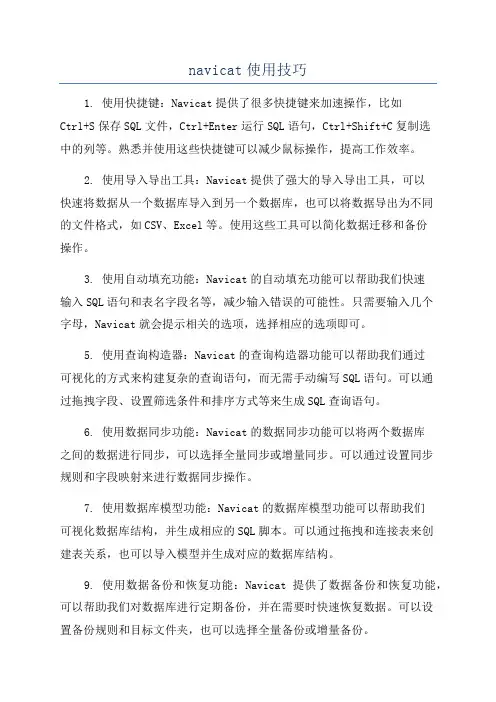
navicat使用技巧1. 使用快捷键:Navicat提供了很多快捷键来加速操作,比如Ctrl+S保存SQL文件,Ctrl+Enter运行SQL语句,Ctrl+Shift+C复制选中的列等。
熟悉并使用这些快捷键可以减少鼠标操作,提高工作效率。
2. 使用导入导出工具:Navicat提供了强大的导入导出工具,可以快速将数据从一个数据库导入到另一个数据库,也可以将数据导出为不同的文件格式,如CSV、Excel等。
使用这些工具可以简化数据迁移和备份操作。
3. 使用自动填充功能:Navicat的自动填充功能可以帮助我们快速输入SQL语句和表名字段名等,减少输入错误的可能性。
只需要输入几个字母,Navicat就会提示相关的选项,选择相应的选项即可。
5. 使用查询构造器:Navicat的查询构造器功能可以帮助我们通过可视化的方式来构建复杂的查询语句,而无需手动编写SQL语句。
可以通过拖拽字段、设置筛选条件和排序方式等来生成SQL查询语句。
6. 使用数据同步功能:Navicat的数据同步功能可以将两个数据库之间的数据进行同步,可以选择全量同步或增量同步。
可以通过设置同步规则和字段映射来进行数据同步操作。
7. 使用数据库模型功能:Navicat的数据库模型功能可以帮助我们可视化数据库结构,并生成相应的SQL脚本。
可以通过拖拽和连接表来创建表关系,也可以导入模型并生成对应的数据库结构。
9. 使用数据备份和恢复功能:Navicat提供了数据备份和恢复功能,可以帮助我们对数据库进行定期备份,并在需要时快速恢复数据。
可以设置备份规则和目标文件夹,也可以选择全量备份或增量备份。
10. 使用版本控制功能:Navicat的版本控制功能可以帮助我们管理数据库的版本,并进行版本比较和恢复。
可以通过提交和还原功能来管理数据库的变更历史。
总结:以上是一些Navicat使用技巧,可以帮助我们更高效地管理和操作数据库。
熟练掌握这些技巧可以提高工作效率,并减少人为错误的可能性。
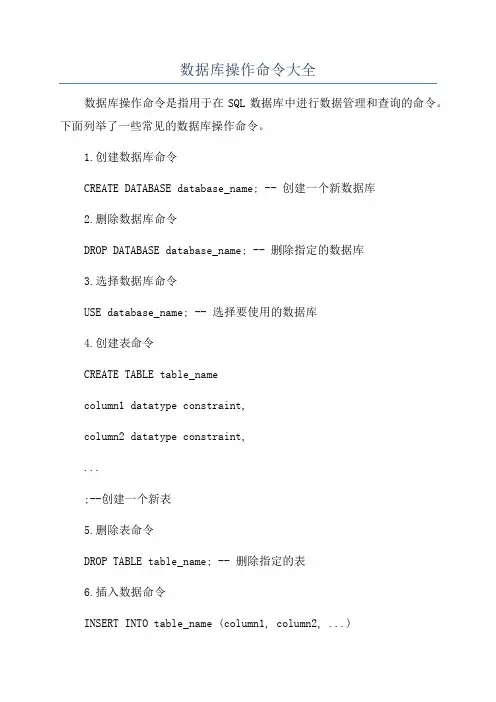
数据库操作命令大全数据库操作命令是指用于在SQL数据库中进行数据管理和查询的命令。
下面列举了一些常见的数据库操作命令。
1.创建数据库命令CREATE DATABASE database_name; -- 创建一个新数据库2.删除数据库命令DROP DATABASE database_name; -- 删除指定的数据库3.选择数据库命令USE database_name; -- 选择要使用的数据库4.创建表命令CREATE TABLE table_namecolumn1 datatype constraint,column2 datatype constraint,...;--创建一个新表5.删除表命令DROP TABLE table_name; -- 删除指定的表6.插入数据命令INSERT INTO table_name (column1, column2, ...)VALUES (value1, value2, ...); -- 在表中插入新的数据行7.更新数据命令UPDATE table_nameSET column1 = value1, column2 = value2, ...WHERE condition; -- 更新表中的数据行8.删除数据命令DELETE FROM table_nameWHERE condition; -- 删除表中满足条件的数据行9.查询数据命令SELECT column1, column2, ...FROM table_nameWHERE conditionORDER BY column ASC/DESC; -- 查询表中满足条件的数据行并对结果排序10.添加索引命令CREATE INDEX index_nameON table_name (column1, column2, ...); -- 为表中的列添加索引11.删除索引命令DROP INDEX index_name ON table_name; -- 删除表中指定列的索引12.修改表结构命令ALTER TABLE table_nameADD column_name datatype constraint; -- 在表中添加新列ALTER TABLE table_nameDROP COLUMN column_name; -- 从表中删除列ALTER TABLE table_nameMODIFY column_name datatype constraint; -- 修改表中的列13.创建视图命令CREATE VIEW view_nameASSELECT column1, column2, ...FROM table_nameWHERE condition; -- 创建一个虚拟表,并从其他表中选择需要的列和行14.导入数据命令LOAD DATA INFILE 'file_name'INTO TABLE table_nameFIELDSTERMINATEDBY','ENCLOSEDBY'"'LINESTERMINATEDBY'\n';--从文件中导入数据到表中15.备份数据库命令mysqldump -u username -p database_name > backup.sql; -- 备份指定数据库到文件16.恢复数据库命令mysql -u username -p database_name < backup.sql; -- 从备份文件恢复数据库以上是一些常见的数据库操作命令,SQL还有很多其他命令和语法用于更复杂的数据库操作和查询。
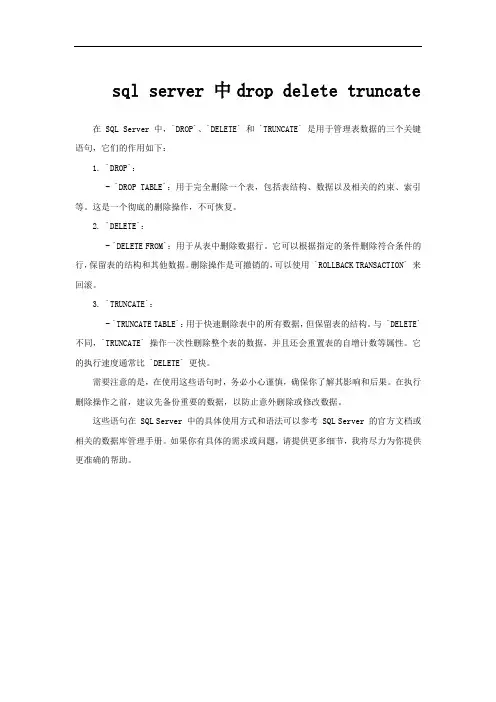
sql server 中drop delete truncate
在 SQL Server 中,`DROP`、`DELETE` 和 `TRUNCATE` 是用于管理表数据的三个关键语句,它们的作用如下:
1. `DROP`:
- `DROP TABLE`:用于完全删除一个表,包括表结构、数据以及相关的约束、索引等。
这是一个彻底的删除操作,不可恢复。
2. `DELETE`:
- `DELETE FROM`:用于从表中删除数据行。
它可以根据指定的条件删除符合条件的行,保留表的结构和其他数据。
删除操作是可撤销的,可以使用 `ROLLBACK TRANSACTION` 来回滚。
3. `TRUNCATE`:
- `TRUNCATE TABLE`:用于快速删除表中的所有数据,但保留表的结构。
与 `DELETE` 不同,`TRUNCATE` 操作一次性删除整个表的数据,并且还会重置表的自增计数等属性。
它的执行速度通常比 `DELETE` 更快。
需要注意的是,在使用这些语句时,务必小心谨慎,确保你了解其影响和后果。
在执行删除操作之前,建议先备份重要的数据,以防止意外删除或修改数据。
这些语句在 SQL Server 中的具体使用方式和语法可以参考 SQL Server 的官方文档或相关的数据库管理手册。
如果你有具体的需求或问题,请提供更多细节,我将尽力为你提供更准确的帮助。
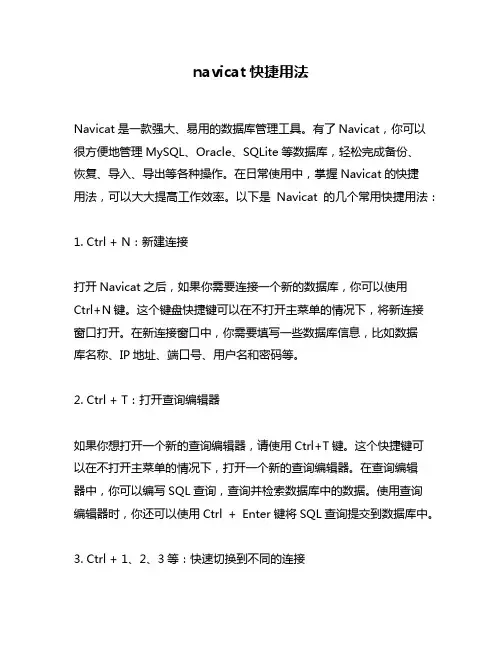
navicat快捷用法Navicat是一款强大、易用的数据库管理工具。
有了Navicat,你可以很方便地管理MySQL、Oracle、SQLite等数据库,轻松完成备份、恢复、导入、导出等各种操作。
在日常使用中,掌握Navicat的快捷用法,可以大大提高工作效率。
以下是Navicat的几个常用快捷用法:1. Ctrl + N:新建连接打开Navicat之后,如果你需要连接一个新的数据库,你可以使用Ctrl+N键。
这个键盘快捷键可以在不打开主菜单的情况下,将新连接窗口打开。
在新连接窗口中,你需要填写一些数据库信息,比如数据库名称、IP地址、端口号、用户名和密码等。
2. Ctrl + T:打开查询编辑器如果你想打开一个新的查询编辑器,请使用Ctrl+T键。
这个快捷键可以在不打开主菜单的情况下,打开一个新的查询编辑器。
在查询编辑器中,你可以编写SQL查询,查询并检索数据库中的数据。
使用查询编辑器时,你还可以使用Ctrl + Enter键将SQL查询提交到数据库中。
3. Ctrl + 1、2、3等:快速切换到不同的连接如果你已经打开了多个数据库连接,你可以使用Ctrl + 1、2、3等键来快速切换到不同的连接。
这个快捷键可以在不打开主菜单的情况下,将你切换到所需连接的控制台中。
这个功能非常方便,可以让你快速地进行数据库操作,而不用浪费时间去寻找连接的位置。
4. Ctrl + F:搜索并替换在Navicat中,你可以使用Ctrl + F键来打开查询/替换窗口。
在这个窗口中,你可以输入需要查找的字符串并在整个数据库中进行搜索。
如果你需要替换某个字符串,你可以使用“替换”选项。
这个功能在找到需要的信息方面非常有用。
5. Ctrl + D:复制光标所在行如果你需要复制光标所在的行,你可以使用Ctrl + D键。
这个键盘快捷键可以让你快速复制一行数据,并将其粘贴到另一个位置。
这个功能非常有用,可以帮助你快速地进行重复数据的操作。
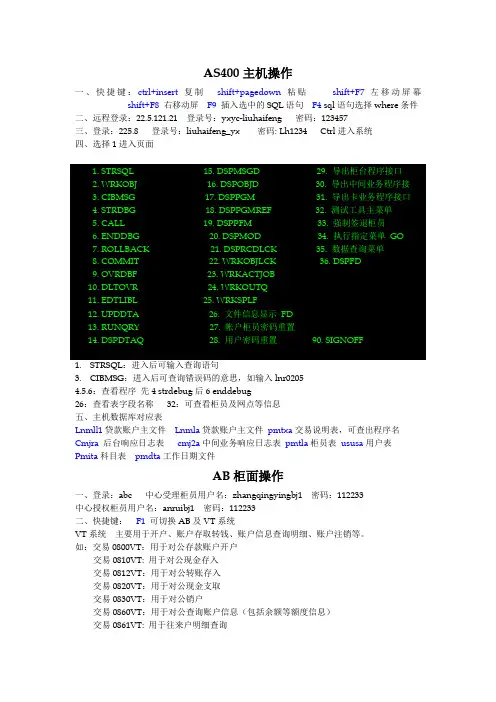
AS400主机操作一、快捷键:ctrl+insert复制shift+pagedown粘贴shift+F7左移动屏幕shift+F8右移动屏F9插入选中的SQL语句F4 sql语句选择where条件二、远程登录:22.5.121.21 登录号:yxyc-liuhaifeng 密码:123457三、登录:225.8 登录号:liuhaifeng_yx 密码: Lh1234 Ctrl进入系统四、选择1进入页面1. STRSQL 15. DSPMSGD 29. 导出柜台程序接口2. WRKOBJ 16. DSPOBJD 30. 导出中间业务程序接3. CIBMSG 17. DSPPGM 31. 导出卡业务程序接口4. STRDBG 18. DSPPGMREF 32. 测试工具主菜单5. CALL 19. DSPPFM 33. 强制签退柜员6. ENDDBG 20. DSPMOD 34. 执行指定菜单GO7. ROLLBACK 21. DSPRCDLCK 35. 数据查询菜单8. COMMIT 22. WRKOBJLCK 36. DSPFD9. OVRDBF 23. WRKACTJOB10. DLTOVR 24. WRKOUTQ11. EDTLIBL 25. WRKSPLF12. UPDDTA 26. 文件信息显示FD13. RUNQRY 27. 帐户柜员密码重置14. DSPDTAQ 28. 用户密码重置90. SIGNOFF1.STRSQL:进入后可输入查询语句3.CIBMSG:进入后可查询错误码的意思,如输入lnr02054.5.6:查看程序先4 strdebug后6 enddebug26:查看表字段名称32:可查看柜员及网点等信息五、主机数据库对应表Lnmll1贷款账户主文件Lnmla贷款账户主文件pmtxa交易说明表,可查出程序名Cmjra后台响应日志表cmj2a中间业务响应日志表pmtla柜员表ususa用户表Pmita科目表pmdta工作日期文件AB柜面操作一、登录:abc 中心受理柜员用户名:zhangqingyingbj1 密码:112233中心授权柜员用户名:anruibj1 密码:112233二、快捷键:F1 可切换AB及VT系统VT系统主要用于开户、账户存取转钱、账户信息查询明细、账户注销等。
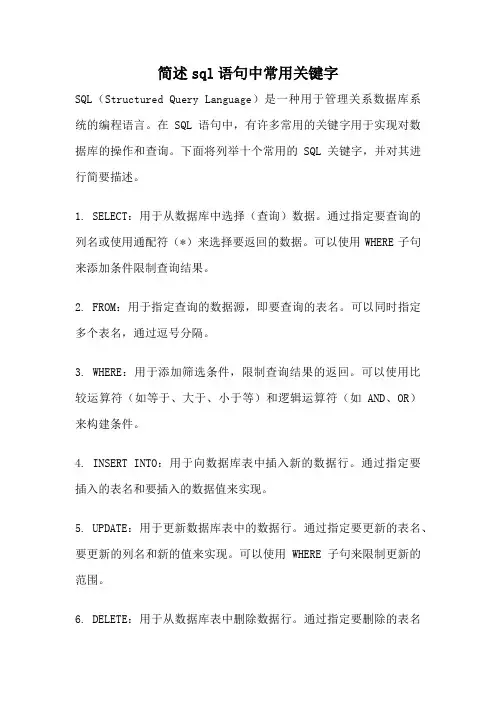
简述sql语句中常用关键字SQL(Structured Query Language)是一种用于管理关系数据库系统的编程语言。
在SQL语句中,有许多常用的关键字用于实现对数据库的操作和查询。
下面将列举十个常用的SQL关键字,并对其进行简要描述。
1. SELECT:用于从数据库中选择(查询)数据。
通过指定要查询的列名或使用通配符(*)来选择要返回的数据。
可以使用WHERE子句来添加条件限制查询结果。
2. FROM:用于指定查询的数据源,即要查询的表名。
可以同时指定多个表名,通过逗号分隔。
3. WHERE:用于添加筛选条件,限制查询结果的返回。
可以使用比较运算符(如等于、大于、小于等)和逻辑运算符(如AND、OR)来构建条件。
4. INSERT INTO:用于向数据库表中插入新的数据行。
通过指定要插入的表名和要插入的数据值来实现。
5. UPDATE:用于更新数据库表中的数据行。
通过指定要更新的表名、要更新的列名和新的值来实现。
可以使用WHERE子句来限制更新的范围。
6. DELETE:用于从数据库表中删除数据行。
通过指定要删除的表名和要删除的数据行的条件来实现。
可以使用WHERE子句来限制删除的范围。
7. ORDER BY:用于对查询结果进行排序。
可以指定要排序的列名和排序方式(升序或降序)。
默认情况下,按升序排序。
8. GROUP BY:用于按照指定的列对查询结果进行分组。
可以使用聚合函数(如SUM、COUNT、AVG等)对每个分组进行计算。
9. HAVING:用于对GROUP BY子句分组后的结果进行筛选。
可以使用聚合函数和比较运算符来构建筛选条件。
10. JOIN:用于将多个表中的数据进行连接。
可以通过指定连接条件(如两个表之间的共同列)来实现不同类型的连接(如内连接、外连接等)。
以上是十个常用的SQL关键字,它们涵盖了SQL语言中最基本和常用的操作。
通过灵活运用这些关键字,可以实现对数据库的高效管理和查询。
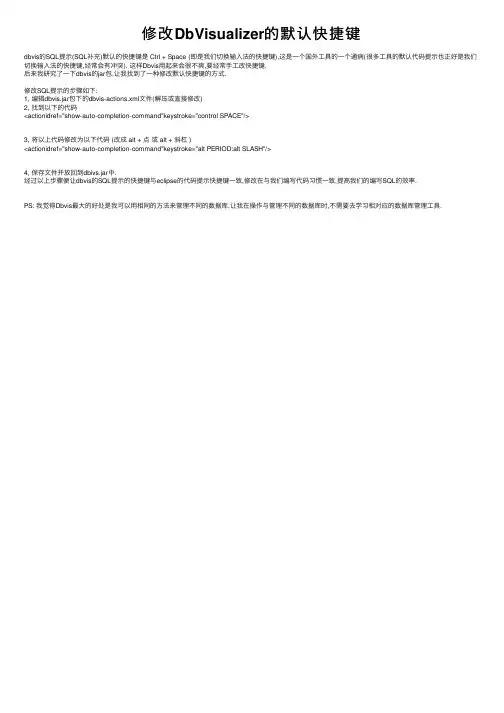
修改DbVisualizer的默认快捷键
dbvis的SQL提⽰(SQL补充)默认的快捷键是 Ctrl + Space (即是我们切换输⼊法的快捷键),这是⼀个国外⼯具的⼀个通病(很多⼯具的默认代码提⽰也正好是我们切换输⼊法的快捷键,经常会有冲突). 这样Dbvis⽤起来会很不爽,要经常⼿⼯改快捷键.
后来我研究了⼀下dbvis的jar包,让我找到了⼀种修改默认快捷键的⽅式.
修改SQL提⽰的步骤如下:
1, 编辑dbvis.jar包下的dbvis-actions.xml⽂件(解压或直接修改)
2, 找到以下的代码
<actionidref="show-auto-completion-command"keystroke="control SPACE"/>
3, 将以上代码修改为以下代码 (改成 alt + 点或 alt + 斜杠 )
<actionidref="show-auto-completion-command"keystroke="alt PERIOD:alt SLASH"/>
4, 保存⽂件并放回到dbivs.jar中.
经过以上步骤便让dbvis的SQL提⽰的快捷键与eclipse的代码提⽰快捷键⼀致,修改在与我们编写代码习惯⼀致,提⾼我们的编写SQL的效率.
PS: 我觉得Dbvis最⼤的好处是我可以⽤相同的⽅法来管理不同的数据库,让我在操作与管理不同的数据库时,不需要去学习相对应的数据库管理⼯具.。
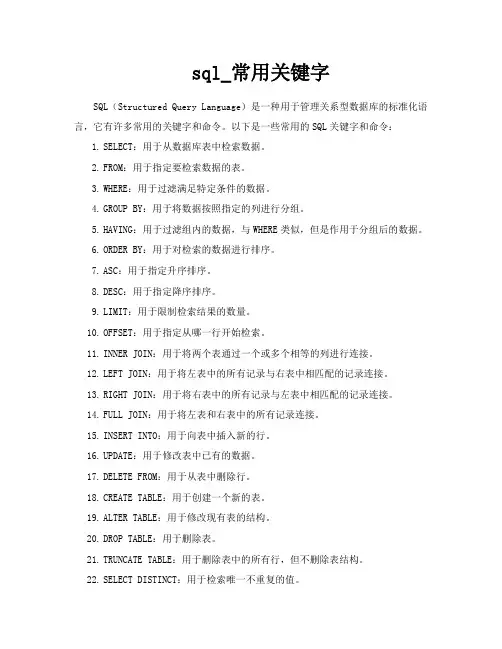
sql_常用关键字SQL(Structured Query Language)是一种用于管理关系型数据库的标准化语言,它有许多常用的关键字和命令。
以下是一些常用的SQL关键字和命令:1.SELECT:用于从数据库表中检索数据。
2.FROM:用于指定要检索数据的表。
3.WHERE:用于过滤满足特定条件的数据。
4.GROUP BY:用于将数据按照指定的列进行分组。
5.HAVING:用于过滤组内的数据,与WHERE类似,但是作用于分组后的数据。
6.ORDER BY:用于对检索的数据进行排序。
7.ASC:用于指定升序排序。
8.DESC:用于指定降序排序。
9.LIMIT:用于限制检索结果的数量。
10.OFFSET:用于指定从哪一行开始检索。
11.INNER JOIN:用于将两个表通过一个或多个相等的列进行连接。
12.LEFT JOIN:用于将左表中的所有记录与右表中相匹配的记录连接。
13.RIGHT JOIN:用于将右表中的所有记录与左表中相匹配的记录连接。
14.FULL JOIN:用于将左表和右表中的所有记录连接。
15.INSERT INTO:用于向表中插入新的行。
16.UPDATE:用于修改表中已有的数据。
17.DELETE FROM:用于从表中删除行。
18.CREATE TABLE:用于创建一个新的表。
19.ALTER TABLE:用于修改现有表的结构。
20.DROP TABLE:用于删除表。
21.TRUNCATE TABLE:用于删除表中的所有行,但不删除表结构。
22.SELECT DISTINCT:用于检索唯一不重复的值。
23.COUNT:用于计算符合条件的行数。
24.SUM:用于计算数值列的总和。
25.AVG:用于计算数值列的平均值。
26.MIN:用于找出一列的最小值。
27.MAX:用于找出一列的最大值。
28.CASE:用于根据条件执行不同的操作。
29.COALESCE:用于返回参数列表中的第一个非空值。
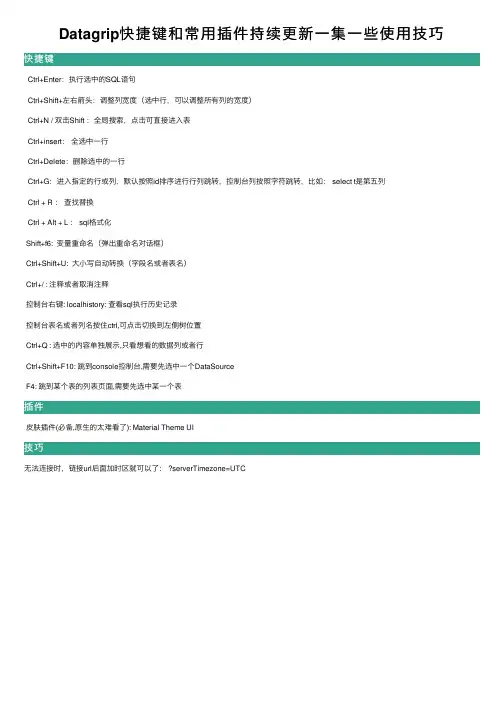
Datagrip快捷键和常⽤插件持续更新⼀集⼀些使⽤技巧快捷键
Ctrl+Enter:执⾏选中的SQL语句
Ctrl+Shift+左右箭头:调整列宽度(选中⾏,可以调整所有列的宽度)
Ctrl+N / 双击Shift :全局搜索,点击可直接进⼊表
Ctrl+insert:全选中⼀⾏
Ctrl+Delete:删除选中的⼀⾏
Ctrl+G:进⼊指定的⾏或列,默认按照id排序进⾏⾏列跳转,控制台列按照字符跳转,⽐如: select t是第五列
Ctrl + R :查找替换
Ctrl + Alt + L : sql格式化
Shift+f6: 变量重命名(弹出重命名对话框)
Ctrl+Shift+U: ⼤⼩写⾃动转换(字段名或者表名)
Ctrl+/ : 注释或者取消注释
控制台右键: localhistory: 查看sql执⾏历史记录
控制台表名或者列名按住ctrl,可点击切换到左侧树位置
Ctrl+Q : 选中的内容单独展⽰,只看想看的数据列或者⾏
Ctrl+Shift+F10: 跳到console控制台,需要先选中⼀个DataSource
F4: 跳到某个表的列表页⾯,需要先选中某⼀个表
插件
⽪肤插件(必备,原⽣的太难看了): Material Theme UI
技巧
⽆法连接时,链接url后⾯加时区就可以了: ?serverTimezone=UTC。
键盘快捷键操作大全运用快捷键可以快速访问频繁运用的命令或操作。
以下主题列出了 Microsoft Access 中可用的快捷键。
在不运用鼠标的状况下也可运用访问键将焦点移到菜单、命令或控件上。
通用快捷键Access 全局快捷键显示协助F1 : 显示"Office 助手"和"Microsoft Access 协助";关于选定的属性、控件、宏操作或 Visual Basic 关键字的上下文相关协助;或运用"协助"按钮时的提示信息Shift+F1 : 在运用键盘选择选项之后,在对话框中显示"屏幕提示"翻开数据库Ctrl+N : 翻开一个新的数据库Ctrl+O : 翻开现有数据库Alt+F4 : 参与 Microsoft Access打印和保管Ctrl+P : 打印以后或选定对象P 或 Ctrl+P: 翻开"打印"对话框S : 翻开"页面设置"对话框C 或 Esc: 取消"打印预览"或"版面预览"Ctrl+S 或 Shift+F12 或 Alt+Shift+F2: 保管数据库对象F12 或 Alt+F2 : 翻开"另存为"对话框运用组合框或列表框F4 或 Alt+向下键: 翻开组合框F9 : 刷新"查阅"字段列表框或组合框的内容向下键: 下移一行Page Down: 向下移动一页向上键 : 上移一行Page Up : 向上移动一页Tab : 参与组合框或列表框查找和交流文本或数据Ctrl+F: 翻开"查找和交流"对话框中的"查找"选项卡〔只适用于"数据表"视图和"窗体"视图〕Ctrl+H : 翻开"查找和交流"对话框中的"交流"选项卡〔只适用于"数据表"视图和"窗体"视图〕Shift+F4:"查找和交流"对话框封锁时查找该对话框中下一处指定的文本〔只适用于"数据表"视图和"窗体"视图〕在"设计"视图中任务F2 : 在"编辑"形式〔显示拔出点〕和"导航"形式间切换F4 : 切换到属性表〔在数据库和 Access 项目中窗体和报表的"设计"视图中〕F5 : 从"设计"视图切换到"窗体"视图F6 : 在窗口的上下两局部之间切换〔只适用于表、宏和查询?quot;设计"视图以及"初级挑选/排序"窗口〕F7 : 从窗体或报表的"设计"视图〔"设计"视图窗口或属性表〕切换到"代码生成器"Shift+F7 : 从"Visual Basic 编辑器"切换到窗体或报表的"设计"视图Alt+V+P : 翻开选定对象的属性表编辑窗体和报表"设计"视图中的控件Shift+Enter : 在节上添加控件Ctrl+C : 将选定的控件复制到"剪贴板"Ctrl+X : 剪切选定的控件并将它复制到"剪贴板"中Ctrl+V : 将"剪贴板"的内容粘贴到选定节的左上角Ctrl+向右键 : 向右移动选定的控件Ctrl+向左键 : 向左移动选定的控件Ctrl+向上键 : 向上移动选定的控件Ctrl+向下键 : 向下移动选定的控件Shift+向下键 : 添加选定控件的高度Shift+向右键 : 添加选定控件的宽度Shift+向上键 : 增加选定控件的高度Shift+向左键 : 增加选定控件的宽度窗口操作F11 : 将"数据库"窗口置于前端Ctrl+F6 : 在翻开的窗口之间循环切换Enter : 在一切的窗口都最小化时,恢复选定最小化窗口Ctrl+F8: 活动窗口不在最大化形状时,翻开其"调整大小"形式;按箭头键来调整窗口大小Alt+空格键 : 显示"控制"菜单Shift+F10 : 显示快捷菜单Ctrl+W 或 Ctrl+F4 : 封锁活动窗口Alt+F11 : 在"Visual Basic 编辑器"和先前的活动窗口之间切换Alt+Shift+F11 : 从先前的活动窗口切换到"Microsoft 脚本编辑器"运用导游Tab : 移动到导游中的"协助" 按钮空格,在"协助" 按钮被选定的状况下在导游或对话框中显示"助手"。
sql常⽤命令sql常⽤命令1.建表:create table 表名(字段设定列表);例:create table student(stuid char(10) primary key,name char(20),grade int(3),age int(3));2.删表:drop table 表名;例:drop table student;3.将表中记录清空:delete from 表名;例:delete from student;4.显⽰表中的记录:select * from 表名;例:select * from student;5.给表改名:rename table 旧表名 to 新表名;例:rename table student to people;6.修改字段属性:(1)alter table 表名 change 字段名称字段名称字段类型 [是否允许⾮空];例:alter table student change name newname char(20) null;(2)alter table 表名称 modify 字段名称字段类型 [是否允许⾮空];例:alter table student modify name char(20) null;7.修改表设置默认字段:(1)alter table 表名 modify 字段名称字段类型 default 默认值;例:alter table student modify name char(10) defalt 7;(2)alter table 表名 alter 字段名称 set default value;例:alter table student alter name set default 7;8.增加表的⼀个字段:alter table 表名 add column 字段名称字段类型(default 默认值);例:alter table student add column sex char(10) (default 1);9.删除表的⼀个字段alter table 表名 drop column 字段名称;例:alter table student drop column name;10.删除表主键alter table 表名 drop primary key;例:alter table student drop primary key;11.添加新主键:alter table 表名 add primary key(字段);例:alter table student add primary key(stuid);12.往表⾥插⼊⼀⾏数据:insert into 表名 values(字段数据1,字段数据2,•••)例:insert into student values(‘123’,‘qqqq’,‘80’);13.往表⾥插⼊多⾏数据:insert into 表名 values(字段数据1,字段数据2,•••) ,(字段数据1,字段数据2,•••),•••;例:insert into student values(‘123’,‘qqqq’,‘80’),(‘124’,‘yyyy’,‘90’);14. 修改表的数据:update 表名 set 字段名=value where 范围例:update student set name=‘qqq1111’ where stuid=‘123’;15.模糊查询select * from 表名 where 字段 like ’%value1%’;例:select * from student where name like ‘q%’;16.排序查询:select * from 表名 order by 字段名1,字段名2 [desc]例:selec * from student order by grade;(升序)select * from student order by grade desc;(降序)17.左连接查询:select 表1.字段1,表1.字段2,表2.字段1,表2.字段2 from 表1 left (outer) join 表2 on 表1.字段=表2.字段;例:select student.num,,,people.age from student left (outer) join people on =;18.右连接查询:select 表1.字段1,表1.字段2,表2.字段1,表2.字段2 from 表1 right (outer) join 表2 on 表1.字段=表2.字段;例:select student.num,,,people.age from student right (outer) join people on =;19.全连接查询(mySql不⽀持全连接,所以⽤左连接union右连接)select 表1.*,表2.* from 表1 left (outer) join 表2 on 表1.字段=表2.字段 union select表1.*,表2.* from 表1 right (outer) join 表2 on 表1.字段=表2.字段;例:select s.*,p.* from student s left join people p on = union select s.*,p.* from student s right join people p on = ;20.关于年份的查询例:查询在1990-1993年之间出⽣的学⽣的全部信息select * from student where year(birthday)between 1990 and 1993;查询在1990年12⽉5⽇之前出⽣的学⽣的全部信息select * from student where birthday < date(‘1990-12-05’);备份与还原1.备份数据库:mysqldump –u ⽤户名 –p 数据库名 > 保存路径+⽂件名;例:mysqldump –u root –p yingyu > /home/yingyu/yingyu.sql;2.还原数据库:mysql –u ⽤户名 –p 数据库名 < ⽂件路径+⽂件名;例:mysql –u root –p yingyu < /home/yingyu/yingyu.sql;3.直接将MySQL数据库压缩备份mysqldump –u ⽤户名 –p 数据库名 | gzip > 保存路径+⽂件名例:mysqldump –u root –p yingyu | gzip > /home/yingyu/yingyu.sql.gz;4.还原压缩的Mysql数据库gunzip < ⽂件路径+⽂件名 | mysql –u ⽤户名 –p 数据库名例:gunzip < /home/yingyu/yingyu.sql.gz | mysql –u root –p yingyu;5.备份数据库中的某些表:mysqldump –u ⽤户名 –p 数据库名表名1 表名2 > 保存路径+⽂件名例:mysqldump –u root –p yingyu student > /home/yingyu/yingyu.sql;6.备份数据库中的某些数据库:mysqldump –u ⽤户名 –p –B 库1 库2 > 保存路径+⽂件名例:mysqldump –u root –p –B yingyu1 yingyu2>/home/yingyu/yingyu.sql;7.还原数据库中的某些数据库:mysqldump –u ⽤户名 –p –D 库1 库2 < ⽂件路径 + ⽂件名;例:mysqldump–u root –p–D qiuyingyu yingyu</home/yingyu/yingyu.sql;8.还原数据库中的某些表:mysql –u ⽤户名 –p 数据库名 < 保存路径+表⽂件名例:mysql –u root –p yingyu < /home/yingyu/yingyu.sql;。
SQL Server Management Studio 使用教程及界面介绍翻译SQL Server Management Studio 使用教程及界面介绍SQL Server Management Studio(以下简称SSMS)是微软开发的用于管理和操作SQL Server数据库的集成环境工具。
本文将为您提供一份详细的SSMS使用教程及界面介绍,帮助您更好地了解和使用该工具。
一、安装与启动SSMS是免费的,可以从微软官方网站下载并安装。
安装完成后,双击桌面上的快捷方式或通过开始菜单打开SSMS。
在启动界面,您需要提供SQL Server实例的连接信息,包括服务器名、身份验证方式和登录凭据。
二、主界面概述SSMS的主界面由多个窗口和面板组成,如下所示:1. 菜单栏:提供了各种操作和功能选项,包括文件管理、查询执行、对象浏览和配置等。
2. 工具栏:可快速访问常用功能按钮,如新建查询、连接服务器、刷新对象浏览器等。
3. 对象资源管理器:显示了SQL Server实例中的数据库、表、视图、存储过程等对象,并可进行操作和管理。
4. 查询编辑器:用于编写和执行SQL查询语句,提供了语法高亮、自动完成和调试等功能。
5. 结果窗格:显示查询结果和消息输出,支持以表格、图形和文本形式展示,可导出数据和保存查询计划。
6. 服务器资源管理器:列出了当前连接的SQL Server实例及其相关信息,可进行性能监控和诊断。
7. 脚本编辑器:可编写和执行包含脚本的任务,如创建和修改数据库对象、备份和还原操作等。
三、对象操作与管理SSMS提供了丰富的功能来操作和管理SQL Server数据库及其对象。
您可以通过对象资源管理器或工具栏上的按钮来执行以下操作:1. 创建数据库:右键单击“数据库”节点,选择“新建数据库”,填写相关属性和选项进行创建。
2. 创建表和视图:在“表”或“视图”节点上右键单击,选择“新建表”或“新建视图”,填写字段和定义内容。
(完整版)Access中特殊符号快捷键Access中特殊符号快捷键
Access是一款常用的数据库管理系统,使用快捷键可以提高数据录入和查询的效率。
本文将介绍一些在Access中使用的特殊符号及其对应的快捷键。
1. 逻辑符号
- 等于:=
- 大于:>
- 小于:<
- 大于等于:>=
- 小于等于:<=
- 不等于:<> 或 !=
- 包含:Like
在查询时,可以使用以上符号表示相应的逻辑关系。
比如,要查询"销售额大于1000的订单",可以使用以下表达式:
销售额 > 1000
2. 数学符号
Access中也支持使用一些数学符号进行计算和查询。
- 加法:+
- 减法:-
- 乘法:*
- 除法:/
比如,要计算"销售额乘以数量",可以使用以下表达式:
销售额 * 数量
3. 特殊符号
Access中还支持一些特殊符号的使用,它们在数据录入和查询中也很常见。
- 百分号:%:用于模糊查询,表示任意字符。
- 下划线:_:用于分隔单词或词组,在查询时可以替代空格。
- 双引号:":用于表示字符串,特别是包含特殊字符的字符串。
比如,要查询"姓氏以'Smith'开头的客户",可以使用以下表达式:
姓氏 Like 'Smith*'
以上是在Access中常用的一些特殊符号和对应的快捷键。
掌
握它们可以更高效地使用Access进行数据管理和查询。
希望本文
对你有所帮助!。
常用密码管理工具的快捷键大全密码管理工具是我们日常生活中非常重要的工具,它们可以帮助我们存储和管理各种账号和密码,确保我们的个人信息和隐私的安全。
为了提高密码管理的效率,许多密码管理工具都提供了各种快捷键以方便用户操作。
本文将为您介绍一些常见密码管理工具的快捷键大全,希望对您的使用有所帮助。
一、KeePassKeePass是一个开源的密码管理工具,它提供了一系列的快捷键,方便用户操作。
以下是一些常用的快捷键:1. Ctrl + N:新建数据库2. Ctrl + O:打开数据库3. Ctrl + S:保存数据库4. Ctrl + P:打印数据库5. Ctrl + C:复制密码6. Ctrl + V:粘贴密码7. Ctrl + F:查找密码8. Ctrl + G:跳转到指定密码9. Ctrl + A:全选密码10. Ctrl + Z:撤销操作二、LastPassLastPass是一款广受欢迎的密码管理工具,它也提供了一些常用的快捷键,方便用户快速操作。
以下是一些常见的快捷键:1. Ctrl + Alt + L:填充登录信息2. Ctrl + Alt + C:复制密码3. Ctrl + Alt + V:粘贴密码4. Ctrl + Alt + D:填充表单数据5. Ctrl + Shift + P:生成密码6. Ctrl + Alt + A:自动填充密码7. Ctrl + Alt + W:快速搜索密码8. Ctrl + Alt + G:生成安全密码9. Ctrl + Alt + R:注册新账号10. Ctrl + Alt + E:编辑密码三、1Password1Password是一款功能丰富的密码管理工具,在提供密码管理功能的同时也提供了一些便捷的快捷键。
以下是一些常用的快捷键:1. Ctrl + \:填充登录信息2. Ctrl + Shift + C:复制密码4. Ctrl + Shift + F:填充表单数据5. Ctrl + Shift + P:生成密码6. Ctrl + Shift + A:自动填充密码7. Ctrl + Shift + S:保存密码8. Ctrl + Shift + Q:锁定应用程序9. Ctrl + Shift + E:编辑密码10. Ctrl + Shift + D:删除密码四、DashlaneDashlane是一款安全可靠的密码管理工具,它的设计理念注重用户体验,提供了一些方便实用的快捷键。
快捷键·F5
这个恐怕是最常用的快捷键了,用来代替那个“!执行”按钮,写完SQL语句后手不用离开
键盘。虽然没什么技术含量,但不会用的人八成是菜鸟。
快捷键·CTRL+C/V
复制/粘贴。COPY流程序员神器,安全环保无污染。不多说,只会右键的同学直接定性为
菜鸟。MS所有文本编辑器通用。
快捷键·↑↓←→
上下左右。功能全人类都知道。另外据验证,在SSMS启动时快速输入↑↑↓↓←→←→
BABA没有加30条命效果。MS所有文本编辑器通用。
快捷键·SHIFT+↑↓←→
移动的同时选中移动范围内的代码,配合F5和其它命令用。MS所有文本编辑器通用。
快捷键·CTRL+↑↓
不移动光标,上下滑动查询窗口。效果等同按竖行滑动条拖。全键盘流同学和装B流同学
可用。
快捷键·CTRL+←→
行内跳词移动光标。自己写个SELECT * FROM TB再试试这个就知道了。MS所有文本编辑
器通用。
快捷键·CTRL+A
全选所有文本。用来清空编辑界面,或复制本界面全部语句时常用。MS所有文本编辑器通
用。
快捷键·HOME/END
光标移动至本行首/尾。使用以下连招可选中本行文字:HOME -- SHIFT+END 或 END --
SHIFT+HOME。MS所有文本编辑器通用。
快捷键·CTRL+HOME/END
光标移动至全文首/尾。按住CTRL加上面那个连招能选中所有文字,效果同CTRL+A。另
外在浏览超长SQL时,用滚轮会慢,用CTRL+END看最后一行的内容比较快。MS所有文
本编辑器通用。
快捷键·TAB
不选中文本或选中部分文本时是添加一个制表符,选中整行或多行代码时按下是全部增加缩
进。
快捷键·SHIFT+TAB
不选中整行时无效果,选中整行或多行代码时是全部减少缩进。和上面那个功能一起练熟多
用能让代码更有层次感。
快捷键·CTRL+TAB
多个查询窗口之间切换,这个功能应该知道的人少一些,实际用的也不多,远不如ALT+TAB
多,因为大多数人不会开太多查询窗口,多是在同一个窗口下做操作的。全键盘流同学和装
B流同学必备,其它同学可以无视。
快捷键·(CTRL+)PAGEUP/PAGEDOWN
没什么内容,放在一起写了,不按CTRL时是光标换页,写SQL时用的不多,看TXT小说
时用的更多。按住CTRL是移动光标到本页首行/尾行的第一格,个人认为有点鸡肋,欢迎
有实际使用经验的同学补充。
快捷键·ALT+N
新建一个查询窗口。效果等同于SSMS左上角的新建查询,刚开始看别人用时觉得有装B
嫌疑,自己用后发现确实蛮顺手。其实执行查询也可以用ALT+X,但不如F5用着爽,所以
只推荐用这个。全键盘流同学必备,其它同学推荐使用。
快捷键·ALT+F+C+N
关闭当前查询窗口,不保存。相当于鼠标点“文件”--“关闭”,再在弹出的页面里点“否”。我
是常用的,少用鼠标其实能加速不少,推荐同学们试试,用熟了也蛮快的。
快捷键·CTRL+K+C/U
注释/取消注释选中代码所在的行。配合SHIFT+↑↓,快速注释多行代码,没有注释的SQL
不是好SQL,注释无意义的SQL也不是好SQL,存储过程不写注释是违法行为,珍爱生命,
多写注释。
快捷键·CTRL+L
显示选中代码的执行计划。当别人问你一个语句怎么优化时,看着代码告诉他不知道 和 看
着计划告诉他不知道 完全是两个层面的水平。DBA\数据库开发工程师\装B流菜鸟必备。
快捷键·F4
vs的程序员天天用,看属性的,在SSMS中用来看查询窗口的属性,我最常用的是看本窗
口的SPID。为什么不运行 SELECT @@SPID看呢?因为正在运行一个查询,好长时间没完
成,不能中止,只能通过这个方法看了。
快捷键·ALT+F1
查看选中表名的结构。选中表名按这个,等同于执行SP_HELP 表名,懒得打语句的同学可
以用这个。另外,这个是可以改的,在选项里有。
快捷键·CTRL+ALT+A
眼熟吗?没错,就是QQ的截图快捷键。但是,当你关了QQ,到SSMS中再次按下这组键
位时,你会发现,其实它还有另一个作用:打开当前实例的活动分析器,能看到N个非常
非常非常非常有用的数据,DBA查错神器。但杯具的是,除了这个快捷键,我至今没有SSMS
中找到这个窗口的打开按钮。。。。。